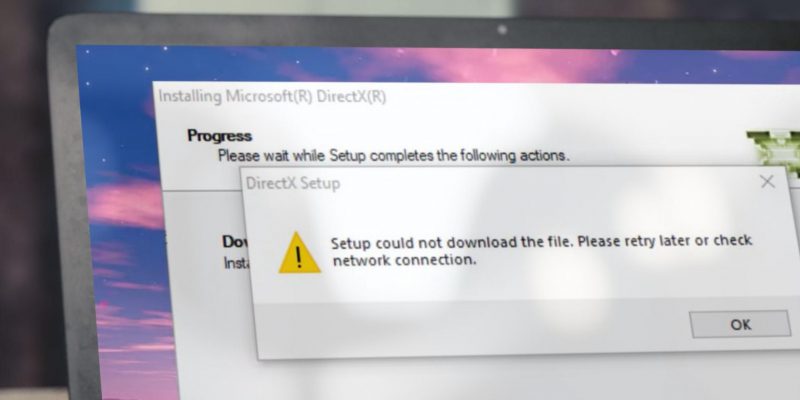
DirectX важен для 3D-рендеринга, но иногда у него возникают проблемы с настройкой в Windows.
Содержание скрыть
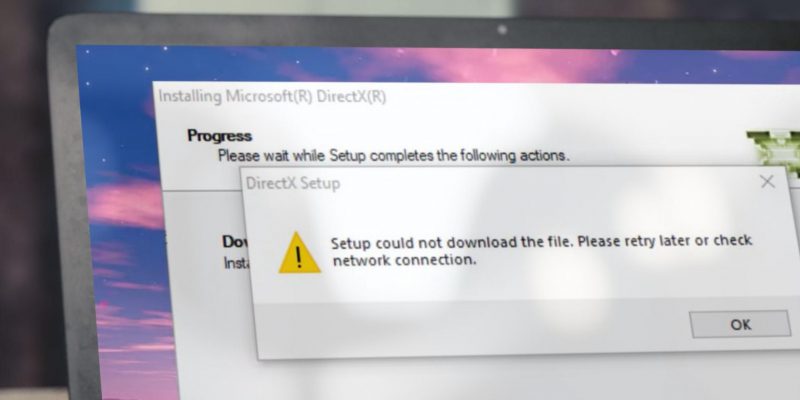
Если вы столкнулись с сообщением об ошибке, в котором говорится: «установщик не смог загрузить файл. Пожалуйста, повторите попытку позже или проверьте подключение к сети » при установке DirectX это означает, что установщик DirectX не смог загрузить нужный файл. Эта ошибка может возникнуть из-за проблемы с подключением к интернету, отсутствия или повреждения.NET framework, вмешательство Защитника Windows или установка установочного файла из Стандартной учетной записи Пользователя.
Как установить Directx 11 для Windows 8
Если сообщение об ошибке не позволяет вам установить DirectX и запускать игры или приложения, которые этого требуют, вот несколько возможных решений, которые вы можете попробовать.
1. Войдите в свою учетную запись администратора Windows
Для установки или обновления компонентов Windows, таких как DirectX, обычно требуются права администратора. Если вы попытаетесь установить DirectX со Стандартной учетной записью, вам придется ввести PIN-код или пароль учетной записи администратора или подтвердить свою личность с помощью Windows Hello, если она настроена. Только после этого вы сможете установить DirectX.
Однако некоторые пользователи сообщали о возникновении обсуждаемой ошибки при установке DirectX в стандартную учетную запись, Несмотря на предоставление прав администратора. Поэтому, прежде чем применять дальнейшие исправления, перейдите в свою учетную запись администратора, если вы вошли в систему со Стандартной учетной записью пользователя.
2. Убедитесь, что вы подключены к интернету
Поскольку в сообщении об ошибке предлагается проверить ваше подключение к интернету, убедитесь, что ваше устройство подключено к Интернету и работает ли оно правильно. Чтобы подтвердить это, перейдите в свой любимый веб-браузер и выполните поиск по чему угодно. Если процесс поиска проходит успешно и появляются результаты поиска, значит, ваше устройство подключено к интернету.
Однако, если вы столкнулись с ошибкой при поиске в браузере, возможно, у вас проблема с подключением к интернету. В этом случае обратитесь к нашему руководству по устранению проблем с Wi-Fi в Windows 11, оцените, какая проблема связана с вашей ситуацией, и примените соответствующие исправления. Если ошибка была вызвана нестабильным или недоступным Интернетом, восстановление вашего подключения устранит ее.
3. отключите и снова включите сетевое подключение
Если ваш интернет уже подключен, выключите его один раз, а затем снова включите. Для этого выполните следующие действия:
Установка DirectX (обновление)
- Щелкните правой кнопкой мыши кнопку»Пуск«Windows и выберите»Настройка«.
- Перейдите на вкладку Сеть и интернет слева.
- Затем перейдите в раздел «Дополнительные настройки сети«.
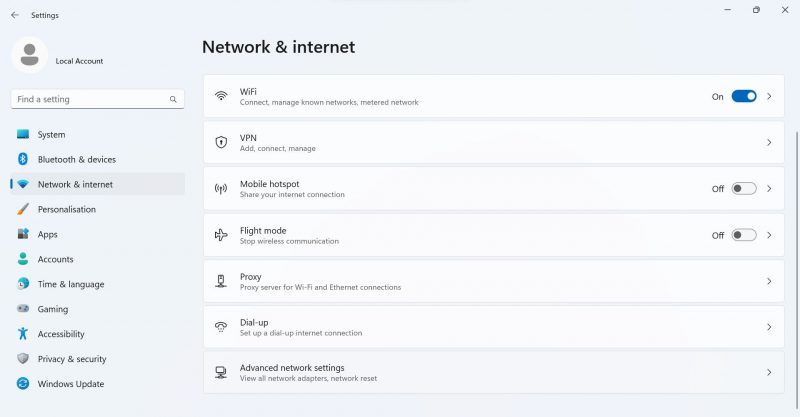
- Нажмите кнопку Отключитькнопка рядом с подключением к Интернету, которое вы используете.
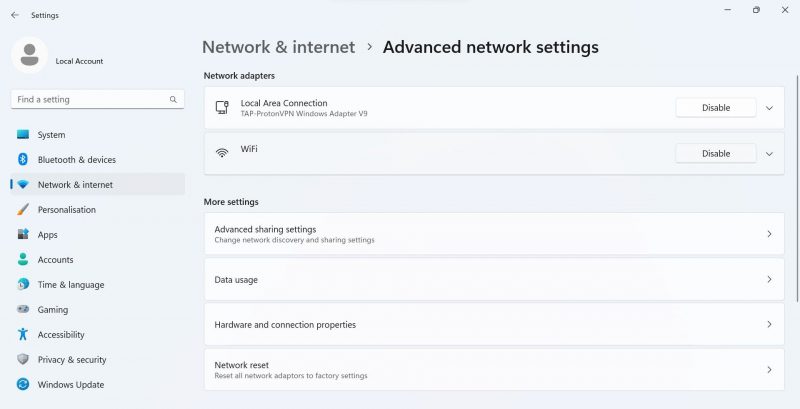
- Как только вы выключите его, оставьте на 30 секунд, затем нажмите Включить, чтобы снова включить подключение к интернету.
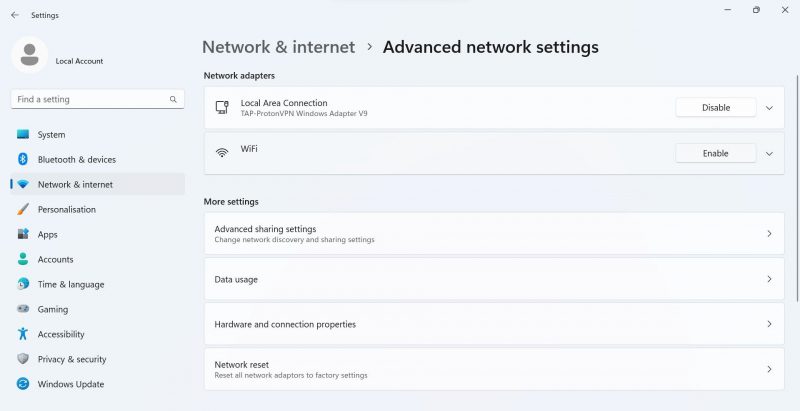
Хотя в этом нет необходимости, некоторые пользователи рекомендуют перезагрузить маршрутизатор или отсоединить и повторно подключить кабель Ethernet, чтобы решить эту проблему.
4. очистите кеш DNS и сбросьте сетевые настройки
Следующим шагом должно стать удаление Кеша DNS и сброс сетевых настроек. Выполнение очистки кеша DNS приводит к удалению старых записей в кеше. Аналогичным образом, сброс сетевого подключения устраняет вероятность того, что проблема вызвана неправильно настроенными сетевыми параметрами. Выполните следующие действия, чтобы выполнить оба исправления:
- Ввести «Командная строка» в поле поиска Windows.
- Щелкните правой кнопкой мыши командная строка и выберите Запуск от имени администратора.
- Введите каждую из следующих команд по очереди, затем нажмите Enter: ipconfig /flushdns
сброс netsh winsock
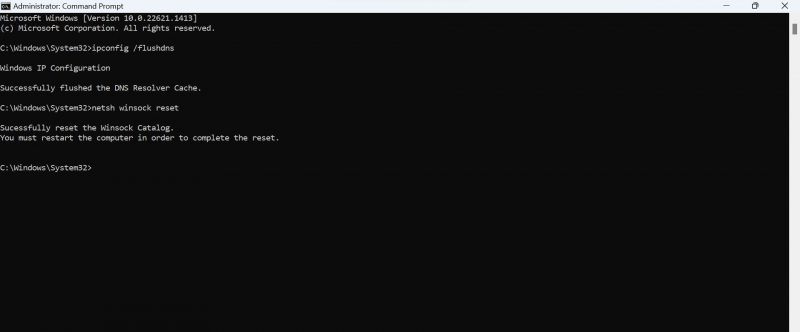
5. временно отключите брандмауэр защитника Microsoft
При условии, что вы предоставляете файл установки DirectX административные права, установка должна пройти гладко, без каких-либо проблем. Если, несмотря на это, ошибка сохраняется, возможно, Microsoft Defender вмешивается в процесс установки — обычно пакет безопасности становится чрезмерно защищенным при внесении изменений в операционную систему.
Чтобы убедиться, что это не так, временно отключите брандмауэр. Чтобы правильно отключить Microsoft Defender, используйте первый метод, описанный в нашем руководстве по отключению брандмауэра Microsoft Defender. После этого отключите защиту в реальном времени, используя первый метод в нашем руководстве по временному отключению безопасности Windows.
Не забудьте снова включить оба параметра после выполнения оставшихся шагов, так как их включение чрезвычайно важно для безопасности вашего устройства.
6.убедитесь, что. NET Framework правильно установлен и функционирует
Для успешной установки DirectX платформа. NET framework должна быть полностью функциональной. Если он не установлен (что крайне маловероятно) или поврежден, вы столкнетесь с непредвиденными проблемами при установке новых компонентов Windows и запуске существующих приложений.
Чтобы убедиться, что фреймворк установлен на вашем устройстве, обратитесь к нашему руководству по установке .Сетевой фреймворк. В этом руководстве описывается, как проверить, установлен ли фреймворк, а если нет, как его установить.
Если фреймворк уже установлен, вам следует восстановить его один раз. Этот шаг предотвратит возникновение проблем при установке DirectX из-за поврежденных файлов framework. Нужна помощь в его ремонте? Ознакомьтесь с нашим руководством по ремонту. NET framework в Windows.
7. Установите DirectX с помощью DXSetup
Если вы правильно примените вышеуказанные исправления, установщик DirectX должен быть успешно установлен без каких-либо проблем. Если вы снова столкнетесь с той же ошибкой, попробуйте этот простой трюк:
- Перейдите на веб-сайт Microsoft и загрузите DirectX End-User Runtimes (июнь 2010 г.).
- После этого создайте новую папку на рабочем столе Windows и назовите ее так, как хотите.
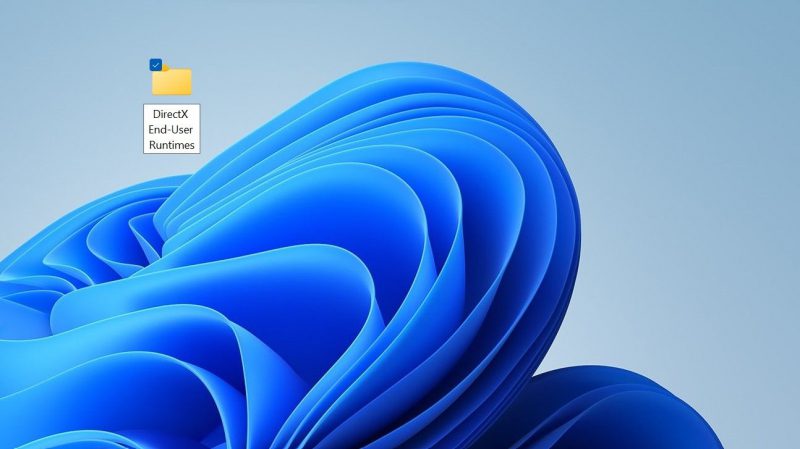
- Затем перейдите в папку, в которую вы загрузили DirectX.
- Запустите установочный файл и примите соглашение, нажав кнопку «Да«.
- Нажмите кнопку Обзор и выберите расположение папки на рабочем столе. Выбрав его, Нажмите кнопку ГЛАЗ.
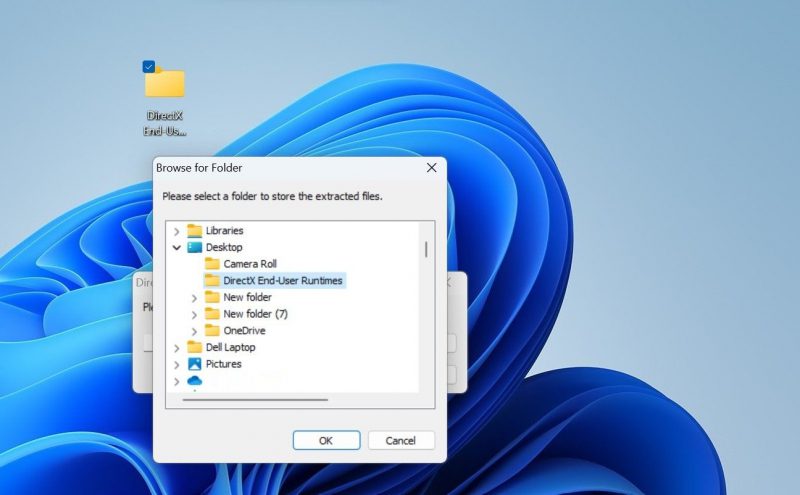
- Затем нажмите кнопку ГЛАЗ в окне DirectX, и его файлы будут извлечены в папку на рабочем столе.
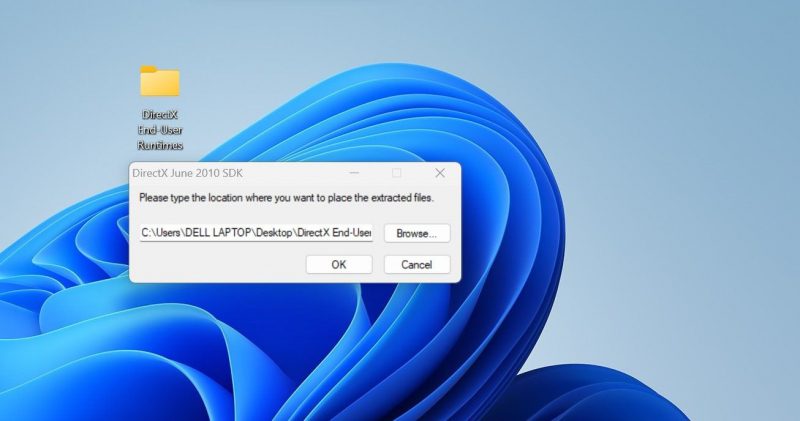
- Теперь найдите DXSetupв папке.
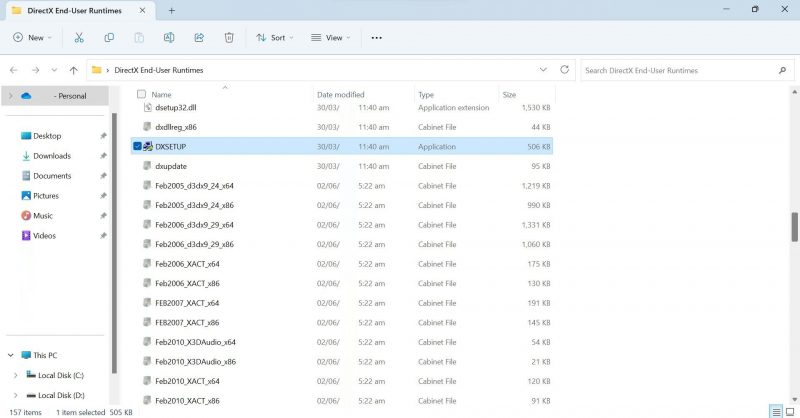
- Запустите установочный файл и следуйте инструкциям на экране. Надеюсь, на этот раз он будет успешно установлен.
Создание папки на рабочем столе и извлечение из нее файлов DirectX оказалось эффективным для многих пользователей. Поэтому мы рекомендуем Вам обратить пристальное внимание и тщательно выполнять каждый шаг.
Успешно установите DirectX на компьютер с Windows
Запуск игры и получение сообщения об ошибке об отсутствии DirectX может привести к разочарованию. И, когда вы получаете очередную ошибку при установке DirectX, ситуация становится еще хуже. Если вы правильно выполните описанные выше действия, мы надеемся, что вам удастся устранить ошибку и успешно установить DirectX. Таким образом, Вы сможете снова играть в свои любимые игры.
Источник: tvoj-obzor.ru
Не устанавливается Directx на Windows 7 или Windows 8? Узнайте решение!
Платформа DirectX в системах Windows (и не только) является одним из обязательных компонентов, которые обеспечивают корректную работу многих приложений мультимедиа или компьютерных игр. Но вот незадача: иногда DirectX не устанавливается, а система выдает сообщение об ошибке. С чем это может связано и как устранить проблему — будет рассмотрено далее.
Почему не устанавливается DirectX: возможные причины
Для того чтобы выяснить, почему происходят сбои при попытке инсталляции этой платформы, в самом простом случае можно обратиться к log-файлам ошибок (DirectX.log и DXError.log). Опытный пользователь сразу сообразит, в чем проблема. Но вот рядовому юзеру такая информация может не сказать вообще ничего.
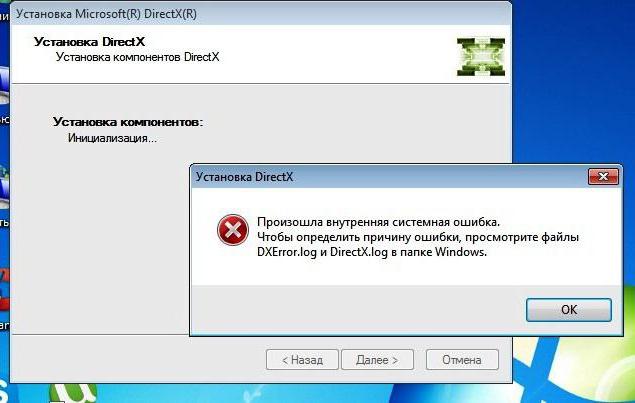
Поэтому если у вас, например, в Windows 7 не устанавливается DirectX, и процесс прерывается появлением сообщения об ошибке, далее предлагается посмотреть на список возможных причин такого поведения системы. Самыми основным считаются следующие:
- воздействие вирусов;
- повреждения файла инсталлятора;
- неправильный запуск установщика;
- отсутствие прав на установку;
- критические сбои системы, связанные с обновлениями;
- отсутствие драйверов или сбои в работе видеокарты;
- ошибки жесткого диска;
- проблемы с оперативной памятью;
- устаревшая прошивка BIOS.
Не устанавливается DirectX. Windows 8 и другие системы: что делать в первую очередь?
Итак, начнем с самого простого. Не исключен вариант, что DirectX не устанавливается по причине воздействия вирусов. Это может касаться и их присутствия в системе, когда происходит их лечение, и заражения самого инсталлятора, если он был сохранен на жестком диске.
Для начала просто проверьте систему на наличие угроз, а при их выявлении и удалении скачайте установочный дистрибутив заново и попробуйте повторить процесс установки.
Другие варианты установки
Как ни странно это звучит, но иногда DirectX не устанавливается только потому, что старту процесса препятствует установленный антивирус. Казалось бы, такого быть не должно, тем не менее, ситуация довольно распространенная.
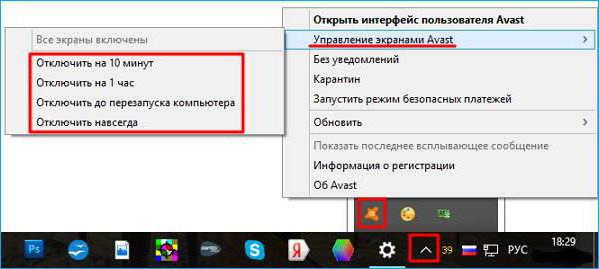
Как вариант — просто отключите установленное средство защиты на время проведения инсталляции. В некоторых случаях проблема устраняется именно таким образом.
Если и после этого появляются ошибки, возможно, стоит скачать не самый последний пакет (DirectX 12), а инсталлятор платформы рангом ниже (например, версию 9, которая поддерживается Windows 7 и выше). Как вариант, можно использовать установщик DirectX End-User Runtimes.
Проблемы с учетными записями
Иногда можно заметить, что DirectX не устанавливается по причине отсутствия у пользователя прав на изменение системной конфигурации.
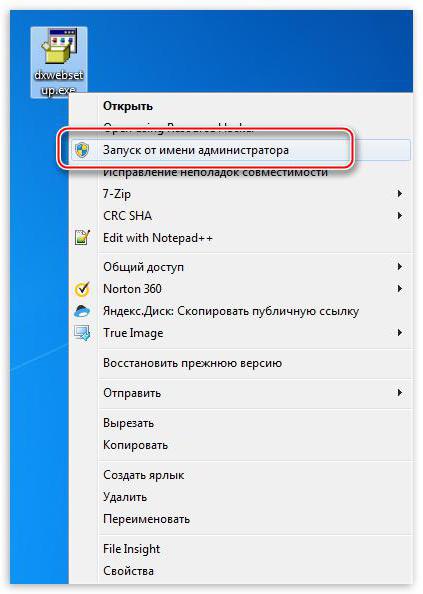
Первое правило для систем седьмой модификации Windows и выше – запуск файла установщика исключительно с правами админа, через меню ПКМ.
Но и это помогает не всегда. Быть может, права пользователя (даже зарегистрированного как администратор) ограничены настолько, что он вообще не может что-либо изменить? В такой ситуации можно принять единственно правильное решение, состоящее в том, чтобы создать новую регистрацию с администраторскими правами. Это считается универсальным решением, что подтверждается многими специалистами и экспертами.
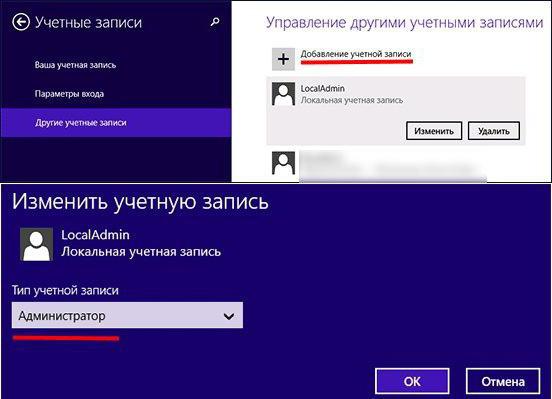
В этом случае необходимо использовать раздел управления учетными записями и добавить новую регистрацию, включив ее в группу «Администраторы». Если же и в этой группе будут действовать некоторые ограничения, предоставить новой записи все необходимые права придется вручную.
Проблемы с пакетами обновлений
Наконец, самая большая проблема, по мнению подавляющего большинства экспертов, состоит в конфликтах установщика с обновлениями. Самый яркий тому пример – пак-обновления SP1 для Windows 7.
Вроде бы оба программных продукта (и обновление, и DirectX) являются разработкой одного производителя и конфликтовать не должны. Но мы-то с вами знаем, насколько недоработанными могут быть апдейты.
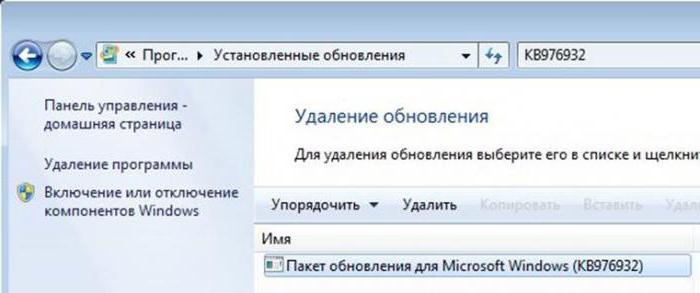
В этой ситуации необходимо зайти в «Центр обновления Windows» и в списке установленных пакетов обновлений найти апдейт с номером КВ976932, после чего удалить его, предварительно создав резервную копию системы.
После этого компьютер перегружается, а затем в том же центре обновления задается ручной поиск апдейтов. В процессе поиска как раз и будут найдены все нужные обновления, включая и компоненты DirectX. Если установка пройдет без проблем, можете загрузить с официального сайта Microsoft самую свежую модификацию платформы и установить ее самостоятельно, хотя проще всего скачать небольшой файл веб-инсталлятора и воспользоваться им. В этом случае не придется искать версию DirectX под разрядность своей системы и скачивать полный установочный дистрибутив.
Другие проблемы
Что же касается неполадок в работе «железа», они не рассматривались, поскольку встречаются довольно редко. Но если ничего из вышеперечисленного не помогло, попробуйте протестировать видеокарту или заменить ее. То же самое касается и планок оперативной памяти. Заодно проверьте винчестер на ошибки (chkdsk). Иногда может потребоваться проверка целостности системных компонентов (sfc /scannow) или выявление отсутствующих системных библиотек (лучше всего использовать программу DLL Suite).
В случае с BIOS установите самую новую прошивку. Правда, заменять ее самостоятельно рекомендуется только при полном понимании сути вопроса и выполняемых действий, иначе систему можно довести до полного краша.
Источник: fb.ru
Directx windows 7 программе установки не удалось загрузить файл


Ситуация до боли знакомая: возникла необходимость установить библиотеки DX. После скачивания установщика с официального сайта Microsoft мы пытаемся его запустить, но получаем сообщение примерно вот такого вида: «Ошибка установки DirectX: произошла внутренняя системная ошибка». Текст в диалоговом окне может быть другой, но суть проблемы остается та же: пакет инсталлировать невозможно. Это происходит из-за блокировки доступа установщика к тем файлам и ключам реестра, которые требуется изменить. Ограничить возможности сторонних приложений может как сама система, так и антивирусное программное обеспечение.
Причина 1: Антивирус
Большинство бесплатных антивирусов, при всей своей неспособности перехватывать настоящие вирусы, зачастую блокируют те программы, которые необходимы нам, как воздух. Платные их собратья также иногда грешат этим, особенно знаменитый Касперский.
Для того, чтобы обойти защиту, необходимо отключить антивирус. Поскольку таких программ великое множество, то сложно давать какие-либо рекомендации, поэтому обратитесь к мануалу (если есть) или на сайт разработчика ПО. Впрочем, есть одна хитрость: при загрузке в безопасный режим большая часть антивирусов не запускаются. Подробнее: Как зайти в безопасный режим на Windows 10, Windows 8, Windows XP
Причина 2: Система

В операционной системе Windows 7 (и не только) есть такое понятие, как «права доступа». Все системные и некоторые сторонние файлы, а также ключи реестра заблокированы для редактирования и удаления. Это сделано для того, чтобы пользователь случайно не нанес своими действиями вред системе. Кроме того, такие меры могут защитить от вирусного ПО, которое «нацелено» на эти документы.
Когда у текущего пользователя нет прав на совершение указанных выше действий, любые программы, пытающиеся получить доступ к системным файлам и веткам реестра, не смогут этого сделать, произойдет сбой установки DirectX. Существует иерархия пользователей с разным уровнем прав. В нашем случае достаточно быть администратором. Если Вы единолично пользуетесь компьютером, то, скорее всего, у Вас есть права администратора и нужно просто сообщить ОС, что Вы разрешаете установщику совершать необходимые действия. Сделать это можно следующим способом: вызвать контекстное меню проводника, кликнув ПКМ по файлу инсталлятора DirectX, и выбрать «Запустить от имени администратора».
В том случае, если «админских» прав у Вас нет, то нужно создать нового пользователя и присвоить ему статус администратора, либо дать такие права своей учетной записи. Второй вариант предпочтительнее, поскольку требует совершить меньше действий.
-
Открываем «Панель управления» и переходим к апплету «Администрирование».

Далее идем в «Управление компьютером». 
Затем раскрываем ветку «Локальные пользователи» и переходим в папку «Пользователи». 
Дважды кликаем по пункту «Администратор», снимаем галочку напротив «Отключить учетную запись» и применяем изменения. 
Теперь, при очередной загрузке операционной системы мы видим, что в окне приветствия добавился новый пользователь с именем «Администратор». Данная учетная запись по умолчанию не защищена паролем. Кликаем по значку и входим в систему. 
Снова идем в «Панель управления», но на этот раз переходим к апплету «Учетные записи пользователей».

Далее переходим по ссылке «Управление другой учетной записью». 
Выбираем свою «учетку» в списке пользователей. 
Идем по ссылке «Изменение типа учетной записи». 
Здесь переключаемся на параметр «Администратор» и нажимаем кнопку с названием, как в предыдущем пункте. 
Теперь наша учетная запись имеет нужные права. Выходим из системы или перезагружаемся, входим под своей «учеткой» и устанавливаем DirectX. 
Обратите внимание, что Администратор имеет исключительные права для вмешательства в работу операционной системы. Это значит, что любое ПО, которое будет запущено, сможет внести изменения в системные файлы и параметры. Если программа окажется вредоносной, то последствия будут весьма печальные. Учетную запись Администратора, после совершения всех действий, необходимо отключить. Кроме того, не будет лишним переключить права для своего пользователя обратно на «Обычные».
Теперь Вы знаете, как действовать, если во время установки DX появляется сообщение «Ошибка настройки DirectX: произошла внутренняя ошибка». Решение может показаться сложным, но это лучше, чем пытаться инсталлировать пакеты, полученные из неофициальных источников или переустанавливать ОС. Источник
Не устанавливается DirectX
Иногда происходит сбой установки DirectX. Приятного в этом мало, так как без данного компонента не будет работать ни одна игра. Да и приложения, использующие данные библиотеки тоже откажутся запускаться. Что же делать в таком случае? Попробуем решить проблему.
Доступные решения
Как правило, такие ошибки происходят в том случае, если в самой системе что-то не так или если какое-то приложение блокирует установку. Весьма часто таким страдают различные антивирусы. Именно потому их рекомендуют отключать на время инсталляции. Также ошибки при установке могут быть связаны с поврежденными системными файлами (например, из-за атаки вирусами).
Да и сами вредоносные объекты горазды блокировать все подряд. Поэтому желательно проверять время от времени компьютер. В общем, иногда проблемы появляются и их нужно решать. Беда только в том, что часто нельзя определить, чем они вызваны. Поэтому приходится перебирать все варианты решения.
И как раз этим мы сейчас займемся.
Восстановление системных файлов
Первый (и обязательный) шаг. Если на вашем компьютере находились вирусы, то они могли существенно повредить некоторые файлы операционной системы, требующиеся для нормальной установки библиотеки.
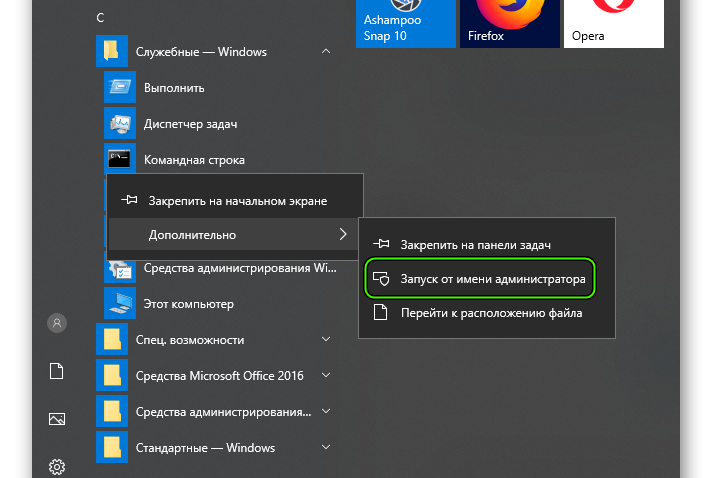
Иногда по этой причине при установке DirectX нет доверия к CAB файлу. Однако данную проблему можно решить. Причем при помощи инструментов самой ОС Windows. Вот подробная инструкция, рассказывающая о том, как нужно восстанавливать системные файлы.
- Открываем меню «Пуск».
- Перемещаемся в каталог «Служебные – Windows» и ищем там пункт «Командная строка». Работать мы будем именно с ней.
- Кликаем правой кнопкой мыши по командной строке и выбираем опцию запуска с админскими привилегиями.
- После того, как консоль запустится вводим команду sfc /scannow и нажимаем на кнопку Enter.

Данная команда запустит сканирование файлов Windows. Если чего-то будет не хватать, то система восстановит это в процессе сканирования. После завершения работы консоли потребуется закрыть все окна и перезагрузить компьютер или ноутбук.
Стоит отметить, что такая проверка (вместе с восстановлением) может занять от 5 до 10 минут времени. Зато велика вероятность, что после рестарта DirectX установится нормально. Если же этого не произошло, то нужно переходить к следующей главе.
Проверка на вирусы
Если вредоносные объекты сумели повредить файлы операционной системы, то ничто им не мешает блокировать установку некоторых компонентов. Да и вообще, вирусы на компьютере весьма опасны. Они могут существенно повредить систему.
Поэтому от них нужно избавляться. Для этого стоит использовать любой нравящийся вам антивирус, например, ESET Smart Security. Данная программа работает очень быстро, находит практически все угрозы и несильно нагружает ПК. Скачать ее можно на официальном сайте разработчика. А работать с ней нужно так:
- Запускаем главное окошко антивируса.
- Нужно в правом меню перейти на вкладку «Сканирование…».
- Далее кликаем по пункту «Выборочное…».
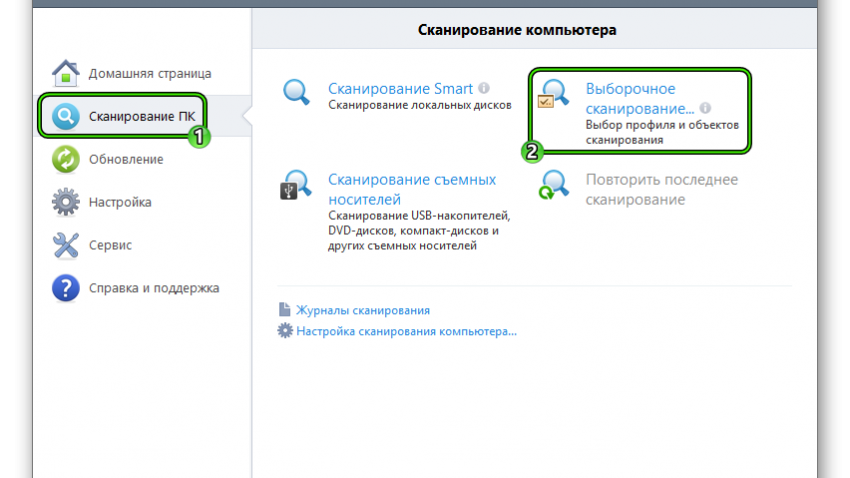
- Откроется окошко для выбора объектов проверки. Просто отметьте «Мой компьютер».
- Нажимаем ЛКМ на кнопку запуска процедуры.
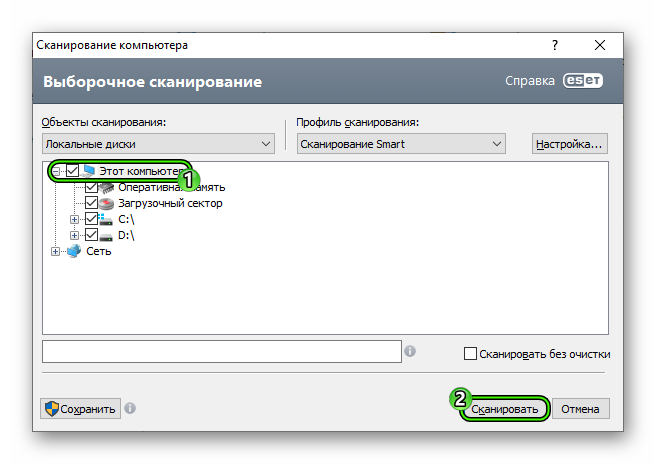
Запустится проверка системы. В ходе анализа программа выявит все вредоносные объекты и устранит их. После завершения сканирования лучше перезагрузить компьютер. А после рестарта уже можно пробовать устанавливать DirectX.
Отключение антивируса
Иногда случается так, что сам антивирусный продукт блокирует скачивание или установку программы. Именно поэтому инсталляция оказывается невозможной. В этом случае наблюдается отнюдь не благотворное влияние программы для защиты ПК.
Поэтому нужно на некоторое время отключить защиту антивируса. Только после этого можно будет спокойно установить DirectX. Мы рассмотрим процесс отключения защиты на примере антивируса от компании ESET:
- Находим в системном трее иконку программы и кликаем по ней правой кнопкой мыши.
- В появившемся меню с выбором действий щелкаем по пункту «Временно отключить защиту».
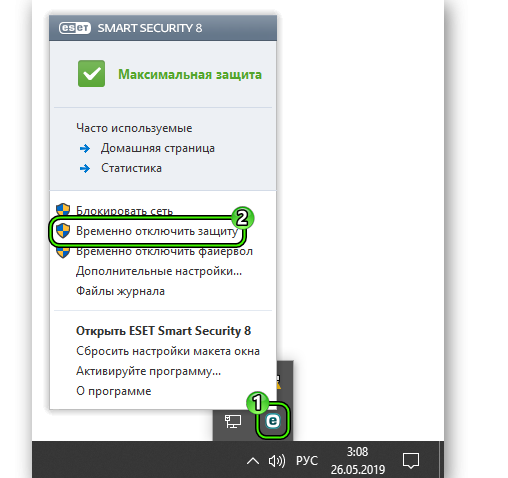
- Жмем на «Да».
- Появится окошко с выбором временного промежутка отключения. Нам вполне хватит 10 минут. Выставляем это значение в нужной строке и щелкаем на кнопку «ОК».
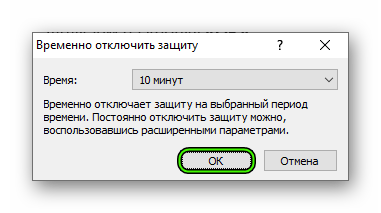
- Снова кликаем по значку антивируса. Только теперь выбираем пункт «Временно отключить файервол».
- В окошке с выбором времени выбираем все те же 10 минут и снова жмем на «ОК».
Только после этого можно приступать к установке библиотек DirectX. Если дело было именно в этом, то инсталляция должна завершиться успешно. Но если ничего не получилось, то остается только один вариант. И о нем мы поговорим в следующей главе.
Скачивание нового установщика
Если после выполнения всех вышеперечисленных действий DirectX все так же не устанавливается, то вывод здесь может быть только один: вирусы успели повредить установщик. Или же он просто не докачался из-за блокировки антивирусом.
И выход здесь только один: скачать новый установщик и с его помощью инсталлировать, наконец, этот многострадальный DirectX. Данный процесс довольно прост. Но мы все равно предоставим подробную инструкцию, рассказывающую о том, как это сделать.
- Открываем в браузере ссылку https://www.microsoft.com/ru-ru/download/details.aspx?id=35.
- Мы попадаем на страницу официального сайта компании Microsoft. Здесь ищем кнопку «Скачать» и жмем на нее.

- Если появится дополнительное окошко, то кликаем на «Отказаться и продолжить…».
- Открываем файл dxwebsetup.exe.
- Примите лицензионные условия.

- Откажитесь от установки панели Bing.
- Дайте все необходимые согласия и дождитесь завершения процедуры.
- Закройте окошко инсталляции и перезагрузите компьютер.
Заключение
Подведем итоги и обобщим всю полученную информацию. Мы попытались ответить на вопрос о том, что делать, если Директ Икс не устанавливается. Для решения данной проблемы есть много способов. И все они могут помочь.
Но иногда приходится использовать их все, так как не получается диагностировать ошибку и определить причину ее возникновения. Комплексное использование всех методов всегда оказывается действенным. И это факт неоспоримый.
Источник: onecomp.ru